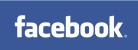Det lærer du
Photoshop kan med sine mange muligheder og værktøjer være en smule uoverskuelig at komme i gang med. Derfor har vi udviklet vores Photoshop grundlæggende kursus, hvor du får en grundig og pædagogisk indføring i, hvordan du anvender Photoshops værktøjer, på den måde de er tiltænkt. Du skal lære de forskellige arbejdsgange - lige fra retouchering af profilbilleder, fritlægning, farvejusteringer, billedopløsninger - til oprettelse af webikoner mm. Hermed kan du komme hurtigere i mål med din billedbehandling og udforske mere på egen hånd bagefter.Efter kurset kan du blandt andet:
- Fritlægge billeder samt indsætte logoer og tekst på billeder
- Oprette billeder målrettet sociale medier, bannere og web
- Arbejde med alle typer af farver – CMYK, RGB, Pantone
- Arbejde på tværs af Adobes programmer via Creative Cloud bibliotek
- Fjerne uønsket indhold med forskellige retoucheringsværktøjer
- Arbejde med lag og oprette forskellige billedkompositioner
- Fritlægge produktbilleder med masketeknik
- Billedmanipulere med effekter som f.eks. skygger, udtynding, streg og farveforløb
- Tilføre et realistisk ”look” til dine billeddesigns vha. blandings tilstande (blend modes)
- Eksportere billeder i forskellige størrelser og formater til web og tryk
I afsnittet ”Kursusindhold” længere nede på denne side, kan du læse alt om, hvad du vil få gennemgået på dette kursus i PhotoShop.
Det får du
Før kurset- Mulighed for at tale med en instruktør, der kan hjælpe dig med at finde det helt rigtige kursus.
- Undervisning af Danmarks mest erfarne instruktørteam i hyggelige og fuldt opdaterede kursuslokaler i centrum af København.
- Et kursus bestående af en vekslen mellem teori og praktiske øvelser. Vi ved, hvor vigtigt det er, at du får tid til at arbejde med opgaverne i praksis, og derfor har vi altid fokus på hands-on i undervisningen.
- Et kursusmateriale, som du efterfølgende kan bruge som opslagsværk samt et opgavesæt, der understøtter kurset.
- Fuld forplejning, som inkluderer morgenmad, friskbrygget kaffe, te, frugt, sodavand, frokost på en italiensk restaurant på Gråbrødretorv, kage, slik, og naturligvis Wi-Fi til dine devices.
- Et kursuscertifikat med bevis på dine nye kvalifikationer.
- Adgang til vores gratis hotline, som betyder, at du op til et år efter kurset kan ringe eller skrive til os, hvis du har spørgsmål til de emner, der er blevet gennemgået på kurset.
- Vores unikke tilfredshedsgaranti, som er din tryghed for at få fuldt udbytte af dit kursus.
Få det optimale ud af kurset
Dette PhotoShop kursus indgår som en del af vores samlede udbud af Adobe kurser. Du behøver ikke at have arbejdet med Photoshop, før du deltager på dette kursus, men vi anbefaler dig, at du møder frisk op på kursusdagen, fuld af spørgelyst og mod på at lære - og så lover vi dig den bedst mulige kursusoplevelse.Undervisningen foregår i den engelske udgave af softwaren. Ønsker du at arbejde med den danske udgave af programmet under kurset bedes du angive det ved tilmelding.
Kursusindhold
Introduktion til Photoshop
Formålet med dette modul er at give dig et overblik over programmets opbygning og begreber, der er relevante i forhold til dit daglige arbejde med Photoshop. Du vil efterfølgende have forståelse for, hvordan du navigerer rundt i programmet, samt hvordan du tilpasser brugerfladen til dit behov.
Følgende emner vil blive gennemgået:
Følgende emner vil blive gennemgået:
- Opsætning af programmet, opsætning af arbejdsområder og skærmfladen
- Photoshops grundlæggende funktioner, værktøjer og paneler
Grundlæggende markering
Forud for næsten alle justeringer i et billede ligger en markering af det område i billedet, som ønskes ændret. I dette modul vil du få gennemgået Photoshops mange markeringsværktøjer samt indstillingerne herfor.
Følgende emner vil blive gennemgået:
Følgende emner vil blive gennemgået:
- Markeringsværktøjer
- Rediger markeringer
- Juster markeringskant
- Genvejstaster til markering
- Gem og indlæs markering
Lag og lageffekter i Photoshop
Ved at anvende lag i Photoshop vil du få øget kontrol og overblik over de ændringer og tilføjelser, du foretager i det aktuelle billede. Modulet om lag viser dig, hvordan du bevarer et godt overblik over indholdet i billedet samt hvordan du får mulighed for at låse og/eller skjule indhold – alt efter behov. Du vil også lære forskellige metoder til at fritlægge billeder med.
Følgende emner vil blive gennemgået:
Følgende emner vil blive gennemgået:
- Lagpanelet
- Opret og slet lag - lænkede lag – laggennemsigtighed
- Lagtyper og effekter
- Fritlægning af lag ved anvendelse af masker
- Blandingstilstande
Transformeringsværktøjer
Med transformeringsværktøjerne i Photoshop har du mulighed for at skalere, rotere og flytte billedets indhold, så et sammenklippet billede ser mere troværdigt ud.
Følgende emner vil blive gennemgået:
Følgende emner vil blive gennemgået:
- Skalér og rotér
- Perspektiv og fordrej
- Ret op på perspektiv
Generelle grundregler i Photoshop
En vigtig ting at være opmærksom på, når du arbejder med billeder, er kvaliteten i billedet i forhold til, hvad billedet skal bruges til. Dette modul lærer dig at angive den rigtige størrelse og opløsning i billedet samt det korrekte farverum.
Følgende emner vil blive gennemgået:
Følgende emner vil blive gennemgået:
- RGB-farver og CMYK-farver
- Opløsning og størrelse i forhold til tryk og web
Grundlæggende billedjusteringer i Photoshop
Her vil Photoshops grundlæggende justeringsværktøjer blive gennemgået. Du vil således, efterfølgende, være i stand til at justere farver og lys i billedet samt skære overskydende kanter væk.
Følgende emner vil blive gennemgået:
Følgende emner vil blive gennemgået:
- Beskæring og skalering af billeder
- Niveauer og farver - lysstyrke og kontrast
- Farvejusteringer
Retouchering i Photoshop
Retouchering i Photoshop omhandler selve manipulationen af billedet. Her kan indhold tilføjes, fjernes, flyttes, farvelægges, ændres og meget mere. En lang række af Photoshops grundlæggende retoucheringsværktøjer vil blive gennemgået.
Følgende emner vil blive gennemgået:
Følgende emner vil blive gennemgået:
- Stempelkloningsværktøj
- Justeringspensler
- Oversigtspanelet
- Grundlæggende retouchering
- Filtre
Tekstfunktioner i Photoshop
Vi gennemgår tekstværktøjet i Photoshop. Med dette værktøj vil du kunne skrive tekst i billederne, formatere teksterne og lægge effekter såsom skygger og farveforløb på.
Følgende emner vil blive gennemgået:
Følgende emner vil blive gennemgået:
- Opret tekstlag
- Formatering af tekst
- Teksteffekter
Eksport til andre programmer
Der vil blive gennemgået hvilke billedformater, der egner sig bedst til henholdsvis tryksager og til brug på web eller andre skærmrelaterede præsentationer.
Følgende emner vil blive gennemgået:
Følgende emner vil blive gennemgået:
- Gem til web og gem til tryk
Tilmeld kurset
Har du spørgsmål sidder vi klar til at hjælpe på vores live chat eller via kontaktsiden
Status
Startdato
Hvad siger vores kunder om os?
Her bor vi
Hovedindgang
Kejsergade 2, 3 sal
1155 København K
1155 København K
Kursusindgang
Kejsergade 2, 3 sal
1155 København K
1155 København K
Åbningstider
| Mandag: | 08.30 - 15.30 |
| Tirsdag: | 08.30 - 15.30 |
| Onsdag: | 08.30 - 15.30 |
| Torsdag: | 08.30 - 15.30 |
| Fredag: | 08.30 - 15.30 |
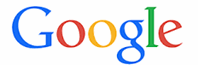 På Google Bussiness har vi en score på 4,8 af 5 fordelt på 256 reviews
På Google Bussiness har vi en score på 4,8 af 5 fordelt på 256 reviews